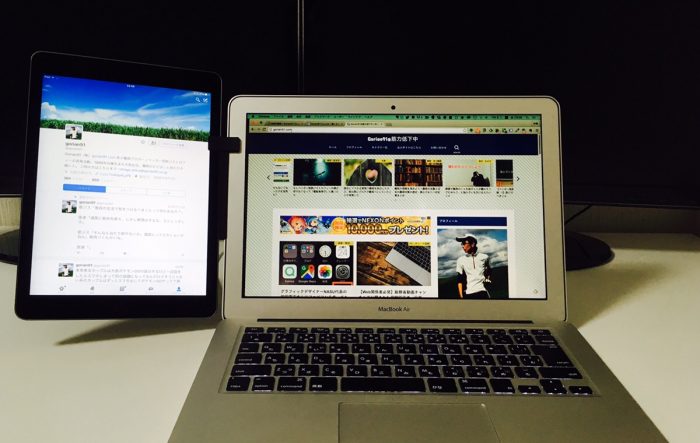こんにちは、Gorian91(@gorian91)です。
今や生活に欠かせない地図アプリになっているGoogleMap。
行き先を調べるだけでなく、電車の乗り換えや移動時間などをGoogleMapで検索している方も多いはず。
行き先や移動時間を調べたらGoogleMapからそのままGoogleカレンダーに転記しておくと便利です。
GoogleMapで調べた乗り換え情報をGoogleカレンダーに転記する方法
GoogleMapで調べた情報をGoogleカレンダーに転記してみます。
[aside]
ちなみに今回ご紹介する方法はiPhoneのやり方になりますので、Androidだとやり方が若干異なるかもしれません。
[/aside]
GoogleMapで現在地と目的地を入力して経路を検索します。

現在地と目的地を入力して経路を検索します。
最適な経路を選択したら、画面下にある「カレンダーに追加」をタップします。

画面下にある「カレンダーに追加」を選択します。

「Googleカレンダーに追加」を選択します。
Googleカレンダーに追加をタップするとGoogleカレンダーに予定が追加されます。
Googleカレンダーを見てみると無事に予定が転記されていました。

Googleカレンダーに予定が転記されました。
URLが発行されるのでメールからすぐに乗り換え情報を再確認できますし、同時にリマインドメールも設定されるので予定を忘れる心配もありません。
設定も簡単ですし、とても便利な機能です。
移動経路を他のユーザーにシェアする方法
GoogleMapからGoogleカレンダーに転記をさせるのはこれで完了なのですが、検索した乗り換え情報を自分の予定に入れるだけでなく、他の人にシェアしたいときもあるかと思うので、そのやり方を解説したいと思います。
他のユーザーに共有する場合は、以前ブログで解説したシェアエクステンションの機能を使います。
[kanren postid=”494″]
GoogleMapのアプリから、出発地と目的地を入力・経路を検索して、右上のアイコンをタップします。

出発地と目的地を入力して、経路を検索して右上のアイコンをタップします。
「ルートを共有」を選択します。

「ルートを共有」を選択します。
するとシェアエクステンションが表示されます。

シェアエクステンションが表示されました。
あとは、メールする場合は「メールで送信」を、LINEに送るなら「LINE」を選択し送信先のチャットを選択すれば移動経路を共有できます。
まとめ
GoogleMapでの移動経路検索は日常的に使っている方も多いと思います。
普段よく使っているアプリほど、何の疑いもなく操作していて非効率的な使い方をしているケースがよくありますので、こうした小技を覚えておくと効率化につながります。
まだ試したことのない方は、ぜひ試してみてくださいね。
[btn class=”big”]<a href=”http://gorian91.co.jp/service/”>働くおとなのIT活用サポート詳細はこちら</a>[/btn]